대시보드 개요
 변경 제안
변경 제안


Data Infrastructure Insights는 다양한 위젯을 사용하여 사용자 지정 대시보드를 생성할 수 있도록 함으로써 사용자가 인프라 데이터의 운영 뷰를 생성할 수 있는 유연성을 제공하며, 각 위젯은 데이터를 표시하고 차트화할 수 있는 광범위한 유연성을 제공합니다.

|
이 섹션의 예는 설명을 위한 것이며 가능한 모든 시나리오를 다루지는 않습니다. 이 문서의 개념 및 단계를 사용하여 자신의 대시보드를 만들어 특정 요구 사항에 맞는 데이터를 강조할 수 있습니다. |
대시보드 생성
다음 두 위치 중 하나에 새 대시보드를 만듭니다.
-
대시보드 > [+새 대시보드] *
-
대시보드 > 모든 대시보드 표시 > * [+대시보드] * 버튼을 클릭합니다
대시보드 컨트롤
대시보드 화면에는 다음과 같은 몇 가지 컨트롤이 있습니다.
-
* 시간 선택기 *: 최근 15분에서 최근 30일까지 또는 최대 31일의 사용자 지정 시간 범위에 대한 대시보드 데이터를 볼 수 있습니다. 개별 위젯에서 이 전역 시간 범위를 재정의할 수 있습니다.
-
* 편집 * 버튼: 이 버튼을 선택하면 편집 모드가 활성화되며, 이 모드를 통해 대시보드를 변경할 수 있습니다. 새 대시보드는 기본적으로 편집 모드로 열립니다.
-
* 저장 * 버튼: 대시보드를 저장하거나 삭제할 수 있습니다.
Save * 를 클릭하기 전에 새 이름을 입력하여 현재 대시보드의 이름을 바꿀 수 있습니다.
-
* 위젯 추가 * 버튼: 대시보드에 표, 차트 또는 기타 위젯을 원하는 수만큼 추가할 수 있습니다.
위젯의 크기를 조정하고 대시보드 내의 다른 위치로 재배치하여 현재 필요에 따라 데이터를 가장 잘 볼 수 있습니다.
위젯 유형
다음 위젯 유형 중에서 선택할 수 있습니다.
-
* 표 위젯 *: 선택한 필터 및 열에 따라 데이터를 표시하는 테이블 테이블 데이터를 축소 및 확장할 수 있는 그룹으로 결합할 수 있습니다.
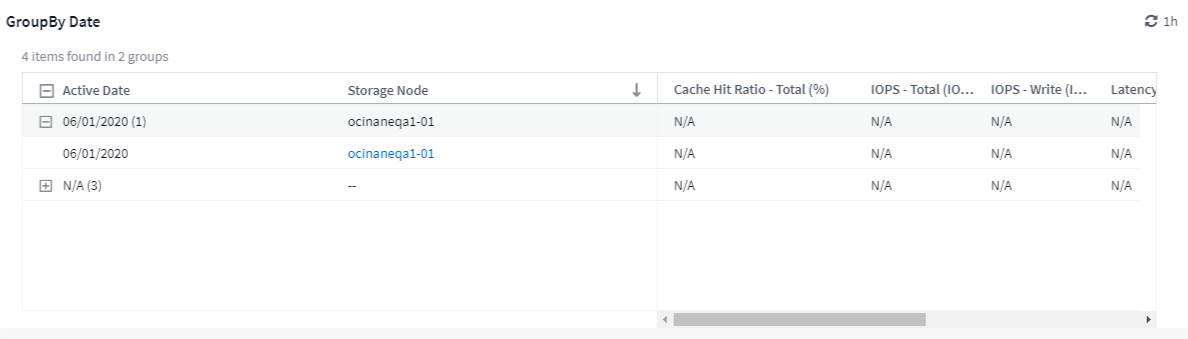
-
* 선, 자유곡선, 영역, 누적 영역형 차트 *: 시간 경과에 따라 성능 및 기타 데이터를 표시할 수 있는 시계열 차트 위젯입니다.

-
* 단일 값 위젯 *: 카운터로부터 직접 유도하거나 쿼리 또는 표현식을 사용하여 계산할 수 있는 단일 값을 표시할 수 있는 위젯. 색 서식 임계값을 정의하여 값이 예상 범위, 경고 범위 또는 위험 범위에 있는지 여부를 표시할 수 있습니다.
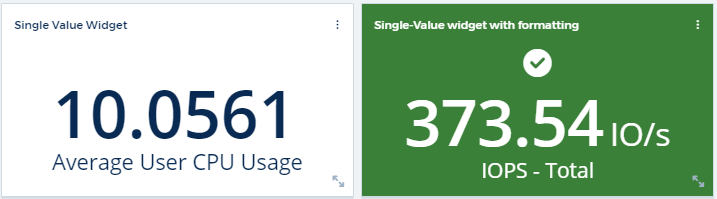
-
* 게이지 위젯 * : 기존의 (솔리드) 게이지 또는 총알 게이지에 단일 값 데이터를 표시합니다"사용자 지정". "경고" 또는 "중요" 값을 기준으로 한 색상입니다.
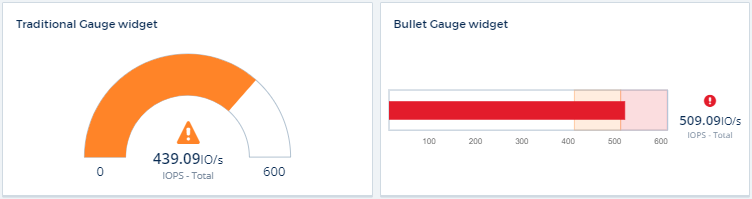
-
* 막대, 세로 막대형 차트 *: 위쪽 또는 아래쪽 N 값(예: 용량별 상위 10개 스토리지 또는 하위 5개 볼륨 IOPS 기준)을 표시합니다.
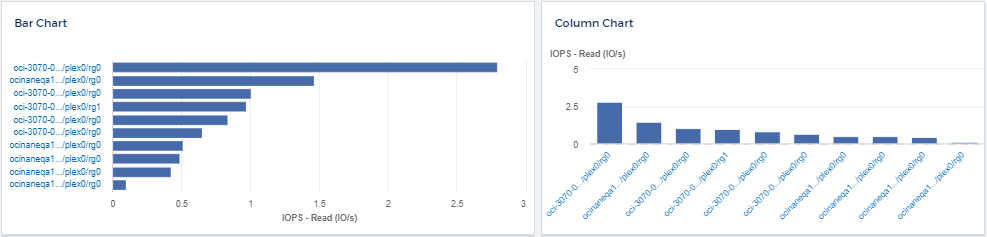
-
* 상자 도표 도표 *: 단일 차트에서 데이터의 최소, 최대, 중앙값 및 하위 사분점과 상위 사분위 사이의 범위에 대한 플롯.
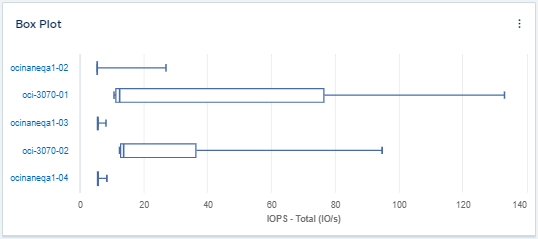
-
* 산란 플롯 차트 *: IOPS 및 지연 시간과 같은 점으로 관련 데이터를 플롯합니다. 이 예에서는 높은 처리량과 낮은 IOPS를 갖춘 자산을 빠르게 찾을 수 있습니다.
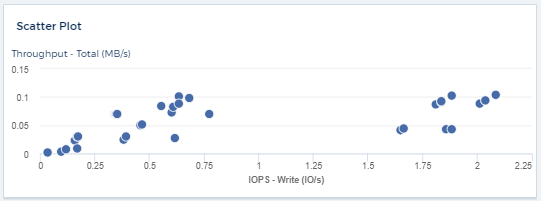
-
* 파이 차트 *: 데이터를 총계의 한 부분으로 표시하는 전통적인 파이 차트.
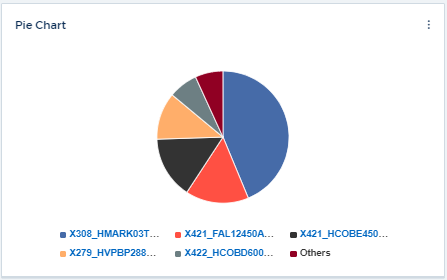
-
* 메모 위젯 *: 최대 1000자의 무료 텍스트
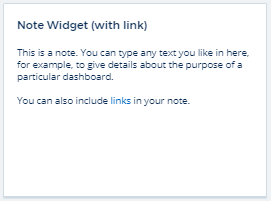
-
* 알림 표 *: 최대 1,000개의 알림을 표시합니다.
이러한 대시보드 기능 및 기타 대시보드 기능에 대한 자세한 설명은 을 "여기를 클릭하십시오"참조하십시오.
대시보드를 홈 페이지로 설정
다음 방법 중 하나를 사용하여 테넌트의 * 홈 페이지 * 로 설정할 대시보드를 선택할 수 있습니다.
-
테넌트에 있는 대시보드 목록을 표시하려면 * 대시보드 > 모든 대시보드 표시 * 로 이동합니다. 원하는 대시보드 오른쪽의 옵션 메뉴를 클릭하고 * 홈 페이지로 설정 * 을 선택합니다.
-
목록에서 대시보드를 클릭하여 대시보드를 엽니다. 상단 모서리에 있는 드롭다운 메뉴를 클릭하고 * 홈 페이지로 설정 * 을 선택합니다.

